Wie lösche ich die Suchleiste?
Die Antwort des Meisters:
Jede Abfrage, die Sie jemals in die Suchleiste Ihres Browsers eingegeben haben, verbleibt im Cache. Eine Liste von ihnen wird angezeigt, wenn Sie beginnen, ähnliche Wörter in eine Zeichenfolge einzugeben. Manchmal speichert der Suchmaschinenserver selbst Abfragen. Um die Liste der Abfragen zu löschen, müssen diese aus dem Cache des Internetbrowsers entfernt oder die Suchmaschine gesperrt werden, wodurch die eingegebenen Phrasen oder Wörter nicht mehr gespeichert werden.
Für jeden Browser benötigen Sie also einen bestimmten Algorithmus. Zum Beispiel in Internet ExplorerRufen Sie als Microsoft-Standardbrowser das Menü "Extras" und dann "Internetoptionen" auf. Dort finden Sie den „Browserverlauf“ und können durch Klicken auf die Schaltfläche „Löschen“ die Kontrollkästchen mit den Einträgen zur Eingabe von Abfragen vergleichen. Bestätigen Sie die Änderungen. Gehen Sie dann zum Abschnitt "Suchen" und suchen Sie das System, das standardmäßig verwendet wird. Um das Speichern Ihrer Abfragen für den Suchdienst zu verhindern, klicken Sie auf die Schaltfläche "Deaktivieren".
Wenn Sie verwenden opera-BrowserDrücken Sie dann nach dem Öffnen Strg + F12. Das Dialogfeld "Einstellungen" wird geöffnet, in dem Sie die Registerkarte "Suchen" aktivieren. Aktivieren Sie dort neben dem Befehl „Suchtipps aktivieren“ das Kontrollkästchen und speichern Sie die Änderungen, indem Sie auf OK klicken. Aktivieren Sie nun die Registerkarte "Erweitert" und suchen Sie das Menü "Verlauf". Es gibt einen Bereich "Festplatten-Cache", in dem Sie auf "Löschen" klicken.
Um die Suchmaschine in zu verbieten google Browser Chrome zeigt zuvor gesuchte Suchbegriffe automatisch in der Suchleiste an. Um den Cache des Internetbrowsers zu leeren, suchen Sie das Schraubenschlüsselsymbol (Browserfenster). Nachdem Sie nun "Parameter" gewählt haben, nehmen Sie Änderungen vor. Gehen Sie zum Abschnitt "Allgemein" - "Suchen" und deaktivieren Sie dort das Kontrollkästchen neben dem Eintrag "Live-Suche aktivieren". Bestätigen Sie anschließend im Menü "Erweitert" das Löschen der Daten zu den zuvor angezeigten Seiten, stellen Sie die gewünschten Funktionen ein und speichern Sie die Änderungen.
Und schließlich bei der Arbeit mit mozilla Browser Firefox, wählen Sie "Einstellungen" in seinem Menü, wo Sie die Registerkarte "Datenschutz" aktivieren. Es wird eine aktive Schaltfläche zum Löschen des letzten Verlaufs angezeigt, auf die Sie klicken. Ein Dialogfeld wird geöffnet, in dem Sie den Zeitraum festlegen können, nach dem der Verlauf gelöscht wird. Aktivieren Sie dann die Kontrollkästchen neben "Cache" und "Formularprotokoll und Suche". Um die Änderungen zu übernehmen, aktivieren Sie die Schaltfläche "Jetzt löschen".
Hallo Freunde, bevor wir zum Artikel übergehen, möchte ich euch daran erinnern, dass wir angefangen haben, mit Inhalten gefüllt zu werden Youtube-Kanal Seien Sie also sicher, sich anzumelden. Dort finden Sie noch weitere Anweisungen sowie nützliche und interessante Informationen zur Reparatur und Einrichtung Ihres Computers. Und vergessen Sie natürlich nicht unsere anderen Publics :, Facebook , Twitter , Google+.
In Bezug auf das heutige Material werden wir darüber sprechen, wie Sie ein Kennwort in Windows 10 entfernen oder zumindest dessen Anforderung entfernen, wenn Sie den Computer einschalten oder nach dem Ruhezustand. Ich denke, es ist nicht notwendig zu erklären, warum dies getan werden sollte. Wenn Sie zu dieser Seite gelangt sind, kennen Sie höchstwahrscheinlich den Grund.
Nun, vielleicht gibt es nicht einmal eine sehr kleine Anzahl von ihnen, und das ist so unterschiedlich, dass ich mich manchmal wundere. Zum Beispiel einige der beliebtesten: Oft vergessen sie das installierte Passwort oder verlieren einfach die aufgezeichneten Hinweise, manche sind gelangweilt, es jeden Tag einzugeben, oder sie haben es beim Einrichten des Systems installiert und jetzt festgestellt, dass Sie es überhaupt nicht benötigen.
Im Allgemeinen denke ich, dass es klar ist. Lassen Sie mich Ihnen nun zeigen, wie Sie die Kennwortanforderung in Windows 10 direkt entfernen oder ausblenden können einfache Methodenund leicht pervers.
Übrigens habe ich fast vergessen zu klären, dass einige meiner Empfehlungen möglicherweise nicht auf Bürocomputern funktionieren, insbesondere nicht auf Computern, die sich in der Domäne befinden.
Deaktivieren Sie das Passwort im Benutzerkonto vollständig
Zunächst, wenn Sie local verwenden konto Sie können das Passwort komplett deaktivieren (löschen). Um dies zu tun, wiederhole nach mir:
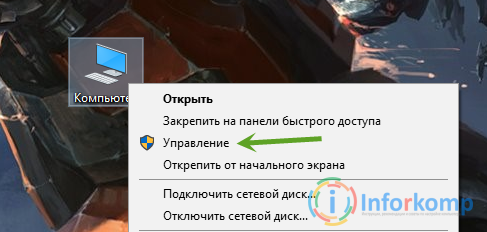
So werden Sie das Passwort los und müssen es nach dem Einschalten des Computers nicht mehr eingeben.
Zweite Möglichkeit So entfernen Sie das Kennwort:
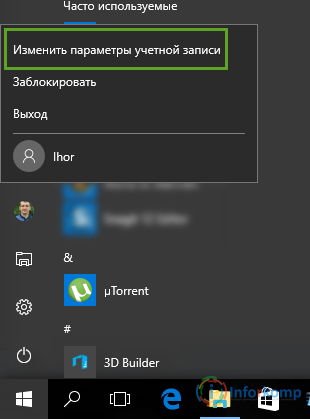
Das ist alles, einfach und schnell. Wir können sagen, dass wir auf diese Weise die Passwortanforderung durch vollständiges Löschen ausgeschaltet haben.
Deaktivieren Sie die Kennwortanforderung, wenn Sie den Computer in Windows 10 in den Benutzereinstellungen eingeben
Damit der Computer den Desktop sofort startet und nicht nach einem Kennwort fragt, können Sie folgende Aktionen ausführen:
Nachdem wir die Änderungen endgültig gespeichert haben, starten wir den Computer neu und überprüfen das Ergebnis. Im Grunde sollte danach alles funktionieren. Wenn diese Option zufällig nicht zu Ihnen passt, werfen wir einen Blick in die Registrierung. Ich kenne viele Leute, die das gerne machen.
Wir entfernen das Passwort nach dem Systemstart über die Registry
Wer weiß nicht, dass Sie in der Registrierung äußerst vorsichtig sein müssen, löschen Sie nichts Überflüssiges, ändern Sie nicht die Werte in den Parametern, die Sie nicht kennen, was benötigt wird, da dies zu verschiedenen Systemfehlern führen kann, die Sie nicht für die Behebung ausgeben müssen wenig Zeit oder sogar zu bekommen, was benötigt wird. Befolgen Sie daher strikt alle meine Empfehlungen und dann schaden Sie nicht nur nicht, sondern erhalten das gewünschte Ergebnis.
Gehen Sie anschließend mit der Navigation entlang des Zweigs: HKEY_LOCAL_MACHINE \\ Software \\ Microsoft \\ Windows NT \\ CurrentVersion \\ Winlogon.
InWinlogon Wir müssen die folgenden Werte in mehreren Parametern ändern:

Das ist alles, schließen Sie das Registrierungsfenster und starten Sie den Computer neu.
Infolgedessen sollte beim Anmelden keine Passwortabfrage mehr erfolgen.
Deaktivieren Sie die Kennworteingabe nach dem Aufwachen aus dem Ruhemodus
Es gibt einen weiteren Punkt, der mich persönlich stört: Jedes Mal, wenn der Computer in den Standby-Modus oder in den Ruhezustand wechselt, wird ein Kennwort eingegeben. Deshalb habe ich gleich nach windows-Installation 10 und schalten Sie es aus.
Das geht ganz einfach.
Klicken Sie in der Taskleiste auf das Symbol in Form einer Nachricht. Wählen Sie dann "Alle Optionen".


Eingabeparameter und im selben Fenster auf der rechten Seite im Parameter "Erforderliche Eingabe" auf "Nie" setzen.

Sie können das Passwort übrigens sofort ändern.
Jetzt werden Sie vom Computer nicht mehr aufgefordert, ein Kennwort einzugeben, um auf den Desktop zugreifen zu können.
Wenn jemand der Meinung ist, dass dies nicht ausreicht, können Sie trotzdem in die Stromversorgung gehen. Durch Auswahl der Option zum Verwalten des aktuellen Energieplans.

Und dort, indem auf die zusätzlichen Parameter des Stromversorgungskreises eingegangen wird.

In dem Punkt "Kennworteingabe beim Aufwachen erforderlich" setzen wir den Wert auf "Nein". Ich möchte Sie daran erinnern, dass diese Aktion Ihnen auch dabei hilft, die Aufforderung zur Kennworteingabe nach dem Aufwachen aus dem Ruhezustand zu beseitigen.
Persönlich versuche ich in der Regel aber nur die Passwortabfrage sofort auszuschalten, und direkt geht die Dämpfung des Bildschirms und des Rechners in den Ruhezustand. Diese Optionen habe ich nur in Laptops enthalten, die mit Batteriestrom betrieben werden.
Im Allgemeinen ist es in Ordnung, wenn Sie etwas hinzuzufügen haben oder Rat benötigen, schreiben Sie in die Kommentare oder soziale NetzwerkeWie immer werde ich versuchen, dir zu helfen.
In der Suchzeichenfolge eingegebene Abfragen verbleiben standardmäßig im Browser-Cache und werden bei wiederholtem Zugriff angezeigt, um den Zeitaufwand für die Suche zu verringern notwendige Informationen. In einigen Fällen werden die Anfragen auf dem Suchmaschinenserver gespeichert. Um die Suchleiste zu löschen, müssen Sie den Browser-Cache löschen oder die Suchmaschine daran hindern, eingegebene Wörter und Phrasen zu speichern.
P & G Placement Sponsor Verwandte Artikel "So löschen Sie den Suchbegriff" So zeigen Sie den Verlauf an, dh So löschen Sie die Liste in der Suche So kodieren Sie SWF neu
Bedienungsanleitung
Google Chrome
Um zu verhindern, dass die Suchmaschine zuvor eingegebene Wörter automatisch in die Abfragezeichenfolge lädt und gleichzeitig den Browser-Cache löscht, klicken Sie im Browserfenster auf das Schraubenschlüsselsymbol und wählen Sie den Befehl "Optionen". Deaktivieren Sie im Menü "Allgemein" im Abschnitt "Suchen" das Kontrollkästchen neben "Livesuche aktivieren". Klicken Sie im Menü "Erweitert" auf die Schaltfläche "Browserdaten löschen" und aktivieren Sie alle verfügbaren Kontrollkästchen. Klicken Sie auf und bestätigen Sie das Löschen des Caches und anderer Daten.
Um in diesem Browser dasselbe Verfahren auszuführen, drücken Sie Strg und F12, um das Dialogfeld "Einstellungen" zu öffnen. Deaktivieren Sie auf der Registerkarte "Suchen" das Kontrollkästchen neben dem Befehl "Suchtipps aktivieren" und klicken Sie auf die Schaltfläche "OK". Gehen Sie zur Registerkarte "Erweitert" und öffnen Sie das Menü "Verlauf". Klicken Sie im Bereich "Festplatten-Cache" auf die Schaltfläche "Löschen".
Wählen Sie im Firefox-Menü den Befehl "Einstellungen" und wechseln Sie zur Registerkarte "Datenschutz". Klicken Sie auf den aktiven Link "Verlauf löschen". Wählen Sie im neuen Dialogfeld das Zeitintervall aus, in dem der Abfrageverlauf für einen bestimmten Zeitraum gelöscht werden soll, und aktivieren Sie die Kontrollkästchen für "Formular- und Suchverlauf" und "Cache". Klicken Sie auf die Schaltfläche "Jetzt löschen", um die Änderungen zu übernehmen.
Internet Explorer
Öffnen Sie in einem Microsoft-Browser das Dialogfeld Internetoptionen im Menü Extras. Klicken Sie im Abschnitt "Browserverlauf" auf die Schaltfläche "Löschen", aktivieren Sie die Kontrollkästchen für die Eingabe von Anforderungen und bestätigen Sie die Änderungen. Klicken Sie im Abschnitt Suchen auf die Schaltfläche Optionen, wählen Sie die Standardsuchmaschine aus und klicken Sie auf Optionen deaktivieren, um zu verhindern, dass der Suchdienst Ihre Suchanfragen speichert.
Wie einfachAndere verwandte Nachrichten:
Unter mehreren beliebt suchmaschinen Jeder Benutzer wählt einen aus und greift regelmäßig darauf zu. Ich bin an die Google-Suche gewöhnt und möchte, dass dieses System standardmäßig im Browser verwendet wird. Dies zu tun ist nicht schwierig und nimmt auch für Anfänger nicht viel Zeit in Anspruch
Jeder Browser merkt sich alles, was eingegeben wird adressleisteBei der nächsten Eingabe wird eine Liste der zuvor eingegebenen Adressen angezeigt. Die Liste kann mit Standardbrowsertools gelöscht werden. P & G Placement Sponsor Verwandte Artikel "So entfernen Sie Adressen aus der Adressleiste" So entfernen Sie eine Site aus
Internet ist die Quelle von verschiedene Informationen, manchmal einen sehr persönlichen Charakter annehmen. Nicht immer ist der Benutzer bereit, die Art der von ihm benötigten Informationen, nach denen er wahrscheinlich gesucht hat, öffentlich zu erklären. Es gibt Möglichkeiten, solche Fragen vertraulich zu behandeln.
Das Löschen des Browserverlaufs und des Browser-Cache dient dem Zweck, die Arbeit zu beschleunigen, indem unnötige Informationen aus dem Browser-Speicher entfernt werden. Ein weiterer Grund kann der Wunsch sein, Spuren ihrer Präsenz auf bestimmten Internetseiten zu vernichten. Sie benötigen - Internet Explorer; -
Jedes Programm, das als Internetbrowser (Browser) fungiert, führt automatisch ein Protokoll der besuchten Webressourcen. Bei Bedarf kann der Benutzer nicht nur den Verlauf des Internetsurfens anzeigen, sondern auf Wunsch auch alle Journaleinträge löschen. Artikel zu P & G-Placement-Sponsoren
Jeder Browser hat die Funktion, besuchte Webseiten zu reparieren. Die Adresse seite öffnen in einer speziellen Datei aufgezeichnet - ein Protokoll und gespeichert. Diese Funktion kann geändert oder deaktiviert werden. P & G Placement Sponsor Aufräumen von Zeitschriftenartikeln Aufräumen von Opernmagazinen So finden Sie es heraus
Während der Arbeit im Internet, alles beliebte Browser Merken Sie sich die Adressen der besuchten Seiten. Eine Liste dieser Adressen finden Sie in der Adressleiste des Programms. Bei Bedarf kann der Verlauf der Besuche gelöscht werden. Um den Verlauf der besuchten Seiten zu löschen, müssen Sie Änderungen an den Einstellungen vornehmen
Beim Öffnen eines Objekts Microsoft Office Zugriff (z. B. Tabelle, Abfrage, Formular oder Bericht) Access zeigt ein Dialogfeld an Parameterwert eingeben.
Grund
Wenn Sie ein Objekt öffnen, das einen Bezeichner enthält, oder Access den Ausdruck nicht erkennt, zeigt Access ein Dialogfeld an Parameterwert eingeben. In einigen Fällen ist dies das gewünschte Verhalten. Beispielsweise hat ein Datenbankersteller möglicherweise eine Abfrage erstellt, mit der Sie Informationen zu jeder Ausführung der Abfrage eingeben können, z. B. das Startdatum oder den Mitarbeitercode. Eine solche Abfrage könnte folgendermaßen aussehen:
In anderen Fällen ist das Erscheinungsbild dieses Dialogfelds jedoch unerwünscht. Beispielsweise wurden Änderungen an der Datenbankstruktur vorgenommen. Wenn Sie jetzt ein Access-Objekt öffnen, wird unerwartet ein Dialogfeld mit einer unverständlichen Meldung angezeigt.

Lösung
Zum Dialogfeld Parameterwert eingeben wird nicht mehr angezeigt, müssen Sie alle Ausdrücke überprüfen, die dem Objekt zugeordnet sind, und den Bezeichner ermitteln, durch den das Dialogfeld angezeigt wird. Dann müssen Sie den Bezeichner oder die Syntax des Ausdrucks, der diesen Bezeichner enthält, korrigieren. Die folgenden Verfahren beschreiben allgemeine Tipps zum Überprüfen von Ausdrücken in Objekten verschiedener Typen. Bestimmte Änderungen hängen jedoch von der Struktur der Datenbank ab.
Weitere Informationen zur Ausdruckssyntax finden Sie unter den Links im Abschnitt. Siehe auch.

Ausdrücke in einer Abfrage prüfen
Typografische Fehler in Abfragen sind eine häufige Ursache für unerwünschte Dialogfelder. Wie bereits erwähnt, wird ein Dialogfeld angezeigt, wenn mit der Abfrage Daten zum Wert des Parameters beim Start abgerufen werden sollen Parameterwert eingeben. Wenn die Abfrage jedoch nicht nach dem Wert des Parameters fragen sollte, versuchen Sie, falsche Ausdrücke in der Abfrage zu finden, indem Sie das folgende Verfahren anwenden.
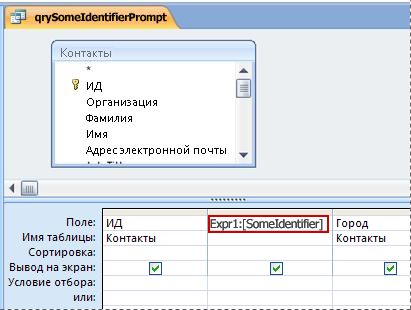
Ausdrücke in einem Bericht prüfen
Wenn beim Öffnen des Berichts ein Dialogfeld angezeigt wird Parameterwert eingebenFühren Sie die folgenden Schritte aus, um die Berichtseigenschaften zu überprüfen.

Formularausdrücke validieren
Ist das Dialogfeld Parameterwert eingeben wird bei jedem Öffnen des Formulars angezeigt. Überprüfen Sie die folgenden Elemente auf falsche Ausdrücke.
Grundanforderung
Wenn die Quelle des Formulareintrags eine Anfrage ist, untersuchen Sie die Basisanfrage, um den falschen Ausdruck zu finden.
Feld oder Kombinationsfeld im Formular
Ungültiger Ausdruck im Parameter Zeilenquelle Ein Steuerelement wie ein Kombinationsfeld oder ein Kombinationsfeld kann dazu führen, dass ein Dialogfeld angezeigt wird Parameterwert eingeben. In einigen Fällen wird ein Dialogfeld erst angezeigt, wenn Sie versuchen, das Steuerelement zu verwenden. Parameter überprüfen Zeilenquelle Kontrolle, verwenden Sie das folgende Verfahren.
Klicken Sie im Navigationsbereich mit der rechten Maustaste auf das Formular und wählen Sie Konstruktor.
Wählen Sie das zu überprüfende Feld oder Kombinationsfeld aus.
Ist die Taskleiste Eigenschaftsfenster wurde nicht angezeigt, drücken Sie die Taste F4, um es zu öffnen.
Gehe zur Registerkarte DatenEigenschaft überprüfen Zeilenquelle und ermitteln Sie, ob der Text mit dem Text im Dialogfeld übereinstimmt Parameterwert eingeben.
Ausdrücke in einer Tabelle überprüfen
Wenn Access ein Dialogfeld anzeigt Parameterwert eingeben Jedes Mal, wenn Sie die Tabelle öffnen, ist wahrscheinlich der falsche Ausdruck in der Eigenschaft enthalten Zeilenquelle Nachschlagefelder für diese Tabelle.
Klicken Sie im Navigationsbereich mit der rechten Maustaste auf die Tabelle und wählen Sie Konstruktor-Modus.
Um festzustellen, ob ein Feld ein Platzhalterfeld ist, klicken Sie auf den Feldnamen und dann auf die Registerkarte Suche in der Sektion Feldeigenschaften. Wenn die Registerkarte ein Eigenschaftsfeld enthält ZeilenquelleDieses Feld bleibt das Nachschlagefeld. Überprüfen Sie die Eigenschaft Zeilenquelle. Wenn es eine SQL-Anweisung enthält und einen der Bezeichner in der SELECT-Klausel auswählt, ist dieser möglicherweise falsch und es wird ein Dialogfeld erstellt Parameterwert eingeben Das Feld sollte angezeigt werden.
Hinweis: Eine Tabelle kann mehrere Suchfelder enthalten. Überprüfen Sie daher die Suchregisterkarten für jedes Feld.
Anmerkungen:
Haftungsausschluss für maschinelle Übersetzung. Dieser Artikel wurde mit einem Computersystem ohne menschliches Eingreifen übersetzt. Microsoft bietet diese maschinellen Übersetzungen an, damit Benutzer, die kein Englisch sprechen, Informationen zu Microsoft-Produkten, -Diensten und -Technologien erhalten. Da der Artikel maschinell übersetzt wurde, kann er lexikalische, syntaktische und grammatikalische Fehler enthalten.
Verwenden Sie die englische Version dieses Artikels, die sich als Referenz befindet. Zusammen mit anderen Mitgliedern der Microsoft-Community können Sie diesen Artikel mit dem Community Translation Framework (CTF) verbessern. Bewegen Sie den Mauszeiger über den Satz im Artikel und wählen Sie im CTF-Widget den Befehl "TRANSLATION VERBESSERN". Klicken Sie auf, um weitere Informationen zu CTF zu erhalten. Durch die Nutzung von CTF stimmen Sie unseren Nutzungsbedingungen zu




